Remote Desktop yapılandırmalarında Shadow özelliğini kullanmak, özellikle bir kullanıcının aktif oturumunu izleme veya kontrol etme ihtiyacında vazgeçilmez bir yöntem haline geliyor. Ancak ne zaman bu özelliğe ihtiyaç duyulsa, beraberinde tahmin edilmesi zor hatalar ve bağlantı sorunları da ortaya çıkıyor. Shadow işlemi başlatıldığında beklenen davranış yerine, anlamı açık olmayan uyarılarla karşılaşmak, genellikle bu özelliğin arka planda bağlı olduğu güvenlik modelinin yeterince anlaşılmadığını gösteriyor.
Remote Desktop Session Host üzerinde çalışan çok kullanıcılı sistemlerde, oturumların yönetimi belirli politika kurallarına ve servis yapılandırmalarına sıkı sıkıya bağlı. Shadow özelliği de bu kurallar zincirinin tam ortasında duruyor. Kullanıcının oturumunun izlenebilmesi için sadece basit bir izin yeterli değil; aynı zamanda Group Policy ayarlarında yapılan tanımlar, User Rights Assignment içindeki ilişkili haklar ve bağlantıyı başlatan kişinin otoritesi gibi parametrelerin de doğru tanımlanması gerekiyor. Aksi durumda, Shadow başlatıldığında sessizce başarısız olan girişimler ya da bağlantı kurulmadan anında kesilen oturumlar kaçınılmaz hale geliyor.
Birçok ortamda bu özellik varsayılan değerlerle bırakıldığı için, zamanla gözden kaçan yapılandırma eksiklikleri sorun yaratmaya başlıyor. Shadow işlemini başlatmaya çalışan kişinin ilgili kullanıcı oturumuna erişim izni olmaması, bağlantı isteğinin hedef oturuma iletilememesi ya da sistemin Local Security Policy içinde eksik tanımlanmış yetkiler nedeniyle reddetmesi gibi durumlarla karşılaşılabiliyor. İşin daha da karmaşıklaştığı senaryolarda ise Interactive Services Detection mantığının devreye girmemesi veya bağlantı isteğinin sessizlik içinde düşmesi gibi durumlar, süreci görünürde bir hata mesajı bile üretmeden başarısız kılabiliyor.
Windows Server sürümleri arasında Shadow davranışlarının farklılık göstermesi, sorunun analizini daha da zorlaştırıyor. Özellikle Windows Server 2016 ve sonrası sürümlerde, Remote Desktop servislerinin güvenlik politikalarında yapılan değişiklikler sebebiyle Shadow bağlantılarının çalışması daha fazla ön koşula bağlı hale gelmiş durumda. Bu da yalnızca izleme amacıyla yapılmak istenen bir bağlantının bile, sistem genelinde çok daha geniş çapta bir yapılandırma gerektirdiği anlamına geliyor.
Bu nedenle Shadow özelliğini sağlıklı kullanabilmek için, sadece ilgili kullanıcının oturum bilgilerini bilmek yeterli olmuyor. Arka plandaki servislerin doğru çalıştığından, Remote Desktop yapılandırmasının Shadow için izin verdiğinden ve istemci ile hedef arasındaki bağlantının oturum seviyesinde karşılıklı olarak kabul edildiğinden emin olunması gerekiyor. Aksi halde, kullanıcı destek süreçlerinin tam ortasında Shadow’a ihtiyaç duyulduğunda, yaşanacak başarısız bir bağlantı girişimi hem süreci aksatıyor hem de sistemin geri kalan yapılandırmasına olan güveni zedeliyor.
Makalemizin devamında, Shadow özelliğinin teknik mimarisi, gerekli izinler, politika yapılandırmaları ve bağlantı başarısızlıklarının ardında yatan gerçek nedenler detaylıca ele alınıyor olacak. Shadow işlemlerinin tutarlı ve kesintisiz şekilde çalışabilmesi için hangi kontrollerin yapılması gerektiğini adım adım irdelemek, benzer sorunların yeniden ortaya çıkmasını önlemek açısından oldukça öğretici olacak.
Bu makalede derinlemesine ele alacağımız konu, Remote Desktop Shadowing sırasında karşılaşılan ve bağlantının kurulmasını doğrudan engelleyen bir hata ekranıdır. Karşımıza çıkan uyarı, Group Policy üzerinden tanımlanmış olan bir davranış kuralına işaret ediyor.
The Group Policy setting is configured to require the user's consent. Verify the configuration of the policy setting.
(Group Policy üzerinde tanımlı olan ayar, Shadow bağlantısı kurulmadan önce kullanıcıdan onay alınmasını şart koşacak şekilde yapılandırılmıştır. Policy konfigürasyonunun bu gerekliliği içerip içermediği kontrol edilmelidir.)

Yani Shadow bağlantısı başlatıldığında, hedef oturumun kullanıcısından açıkça bir onay alınması bekleniyor. Eğer bu onay mekanizması, kullanıcı tarafında yanıtlanamaz ya da ekran başında kimse yoksa, Shadow bağlantısı doğal olarak başarısız oluyor. Bu da teknik ekiplerin özellikle yardım masası senaryolarında kullanıcı oturumlarına hızlıca bağlanıp destek vermesini neredeyse imkansız hale getiriyor.
Bağlantıların bu şekilde sekteye uğramasının altında yatan sebep, tamamen Group Policy içinde tanımlı olan Shadow izinlerinin doğru şekilde yapılandırılmamış olmasıdır. Yani sistem teknik olarak çalışıyor ama davranışsal olarak bağlantıya izin vermiyor. Bunun ne anlama geldiğini, hangi izinlerin nereden kontrol edilmesi gerektiğini ve Shadow işleminin kesintisiz çalışabilmesi için sistemde ne tür ön koşulların sağlanması gerektiğini makalenin ilerleyen bölümlerinde adım adım masaya yatıracağız.
Konunun asıl püf noktası, Shadow bağlantılarının sadece bir Remote Desktop yeteneği değil, aynı zamanda Active Directory ortamında doğru şekilde tanımlanmış kullanıcı hakları ve Group Policy yapılandırmalarıyla birebir ilişkili olmasıdır. Eğer bu bütünlük göz ardı edilirse, en doğru altyapıda bile kullanıcıdan onay bekleyen pencere yüzünden saatler kaybedilebilir. O yüzden her şeyden önce bu hatayı sadece bir pop-up olarak değil, sistemdeki derin yapılandırma dengesinin bir yansıması olarak görmek gerekiyor.
1- Senaryomuzda User1 isimli kullanıcımız SRV001 isimli Server'a Uzak bağlantı kuruyor ve çalışması sırasında bazı sorunlarla karşılaştığı için, Sistem Yöneticisinin desteğine ihtiyaç duyuyor. Sistem yönetimiz de Shadow özelliği ile User1 kullanıcımızın oturumuna, kullanıcı onayı olmaksınız tam yetkili olarak dahil olmak istemektedir.
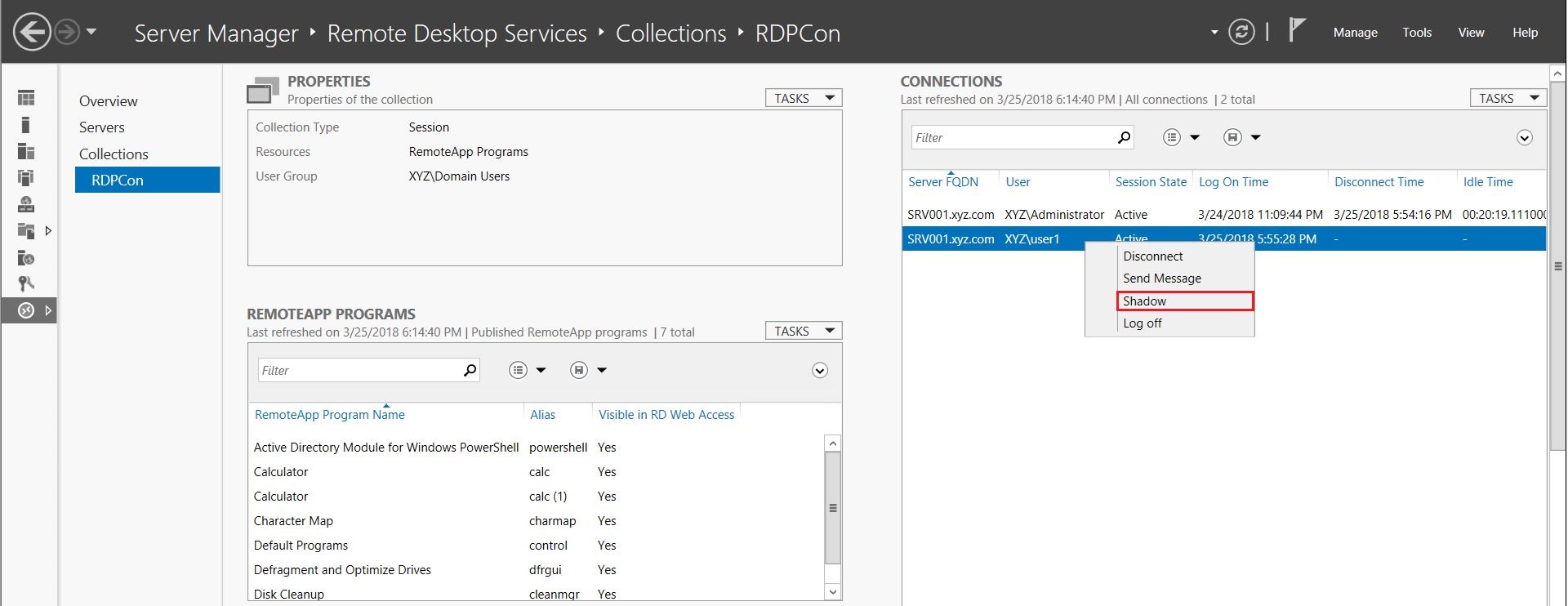
2- Shadow seçeneği ile birlikte karşımıza gelen Shadow penceresinde Control seçeneği seçilerek, Promt for user consent seçeneği kaldırılmaktadır.
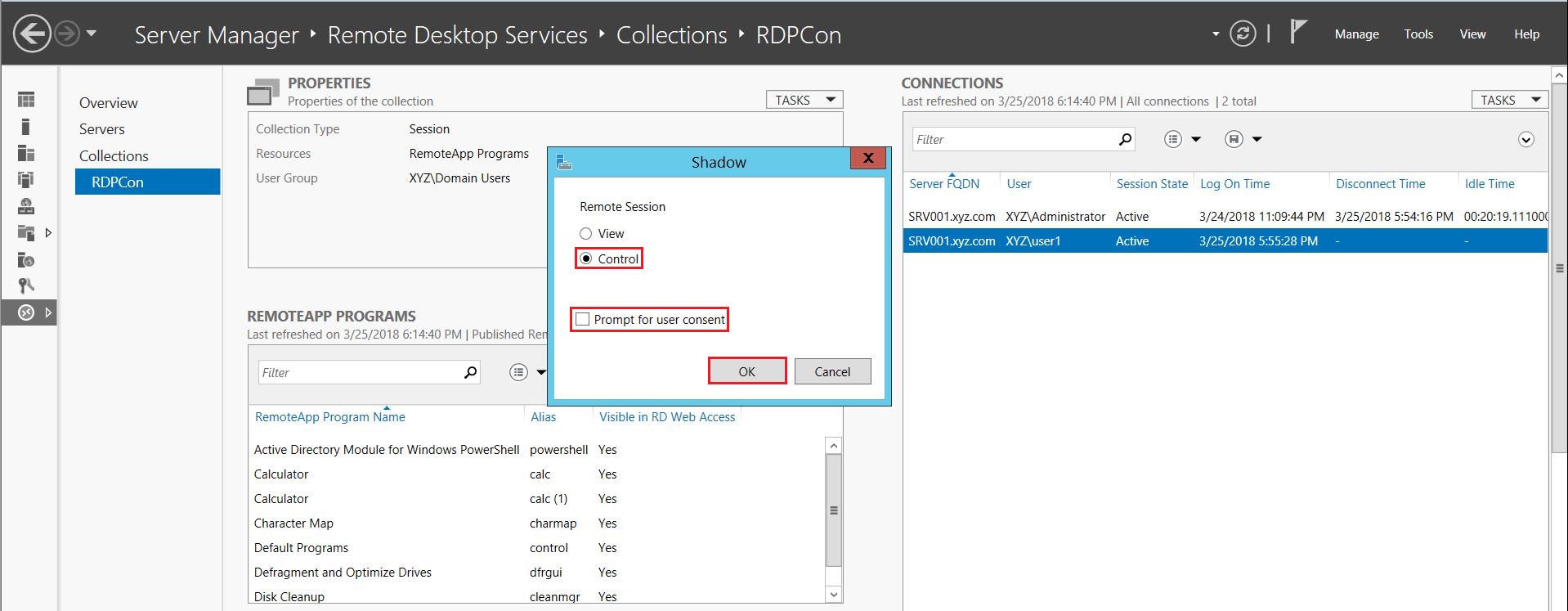
3- Bu işlem sonucunda da The Group Policy setting is configured to require the user's consent. Verify the configuration of the Policy setting. hatası karşımıza çıkmaktadır.

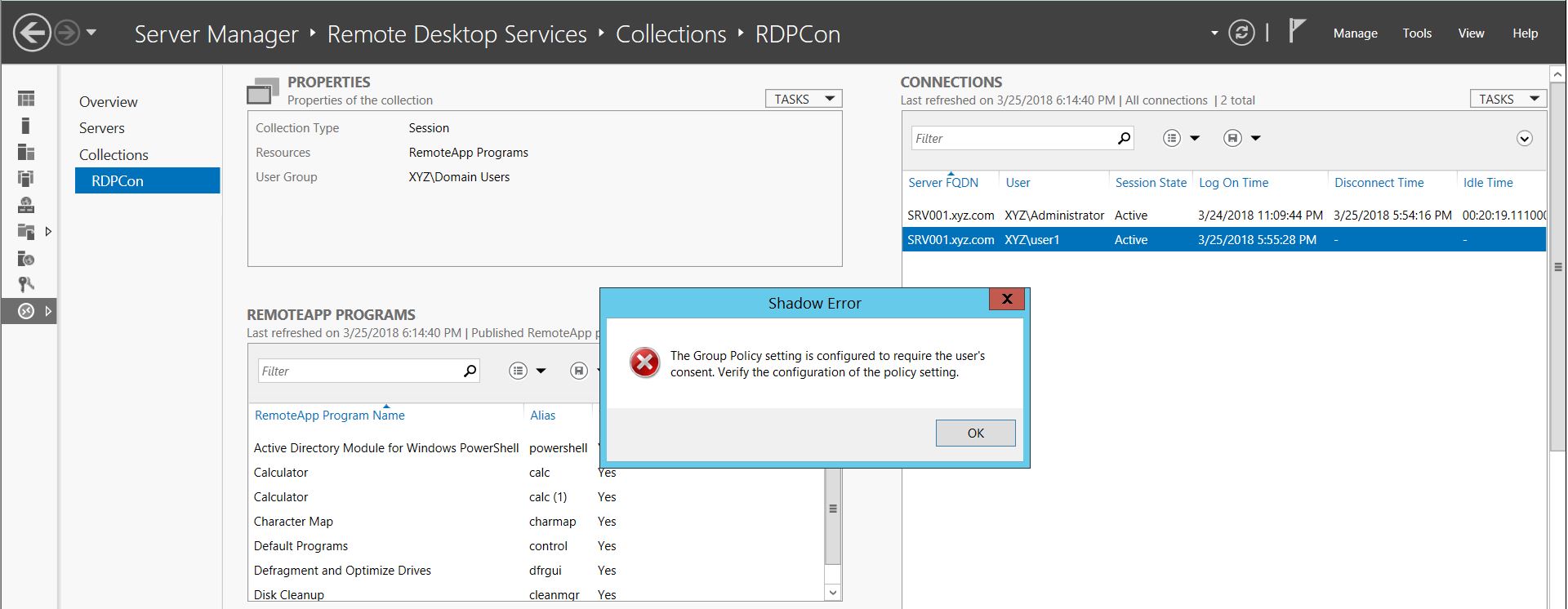
Hatanın Çözümü
Shadow Error ekranıyla karşılaşıldığında, ilk refleks genellikle bağlantı tarafında bir sorun olduğu yönünde olur. Oysa çoğu zaman mesele, bağlantı kurmak isteyen kişinin hatasında değil, arka planda sessizce etkili olan Group Policy yapılandırmalarındadır. Özellikle kullanıcıdan onay alınmasını zorunlu kılan bir yapı tanımlandığında, Shadow işlemi otomatik olarak reddedilir ve ekran başında kimse yoksa yapılacak fazla bir şey de kalmaz.
Bu başlık altında sistemin neden böyle davrandığını anlamaya değil, bu davranışı nasıl değiştireceğimizi konuşmaya odaklanıyoruz. Group Policy ayarlarından Active Directory kullanıcı nesnesi özelliklerine kadar uzanan bu yolda, Shadow işleminin sorunsuz çalışması için nerelere dokunmak gerektiğini net biçimde ortaya koyacağız.
Bu hatanın iki yoldan çözümü bulunmaktadır. Bunlardan birincisi Group Policy yapılandırması, diğer ise Active Directory kullanıcı özellikleri içinde Remote control sekmesinden yapılmaktadır.
1- Group Policy Yapılandırması
1.1- İşlemimi Default Domain Policy üzerinden yapıyorum. Siz kendiniz herhangi bir GPO üzerinden yapabilirsiniz. Computer Configuration > Administrative Templates > Windows Components > Remote Desktop Services > Remote Desktop Session > Connections adımlarını takip ediyorum.
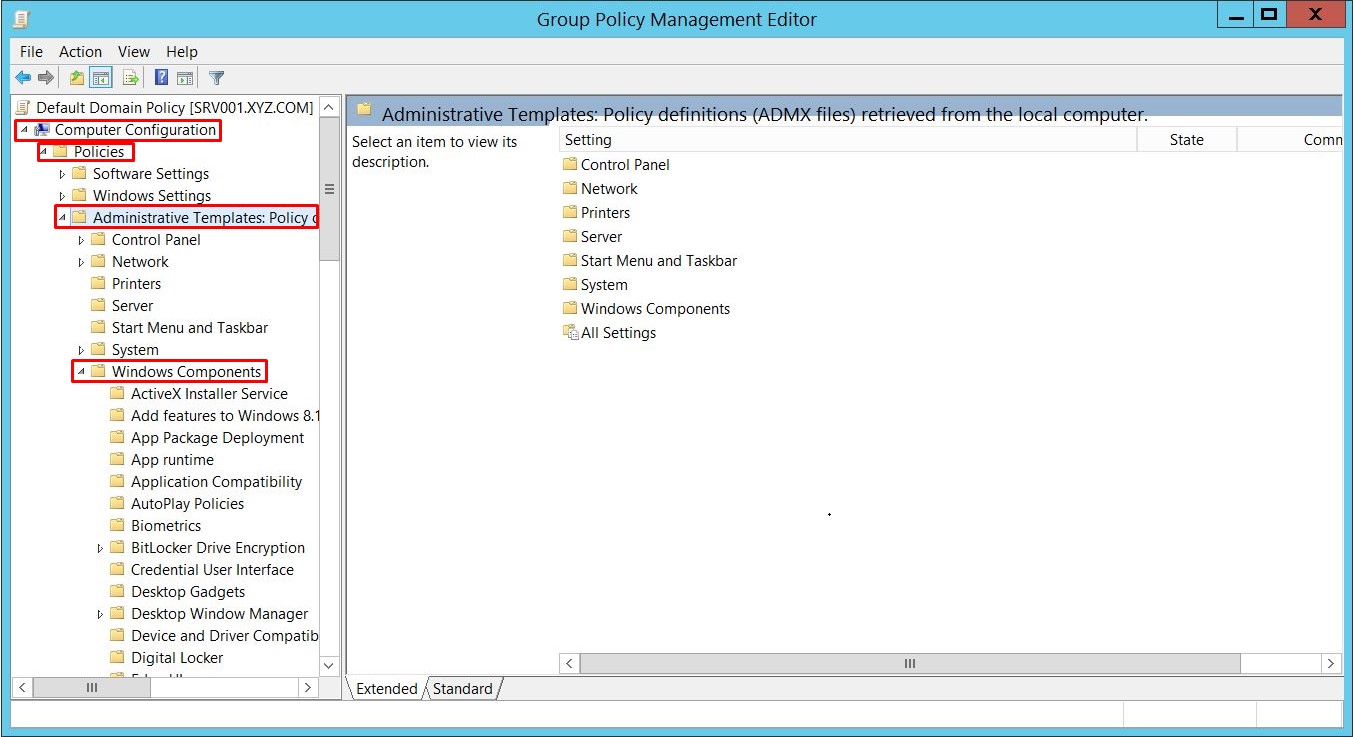
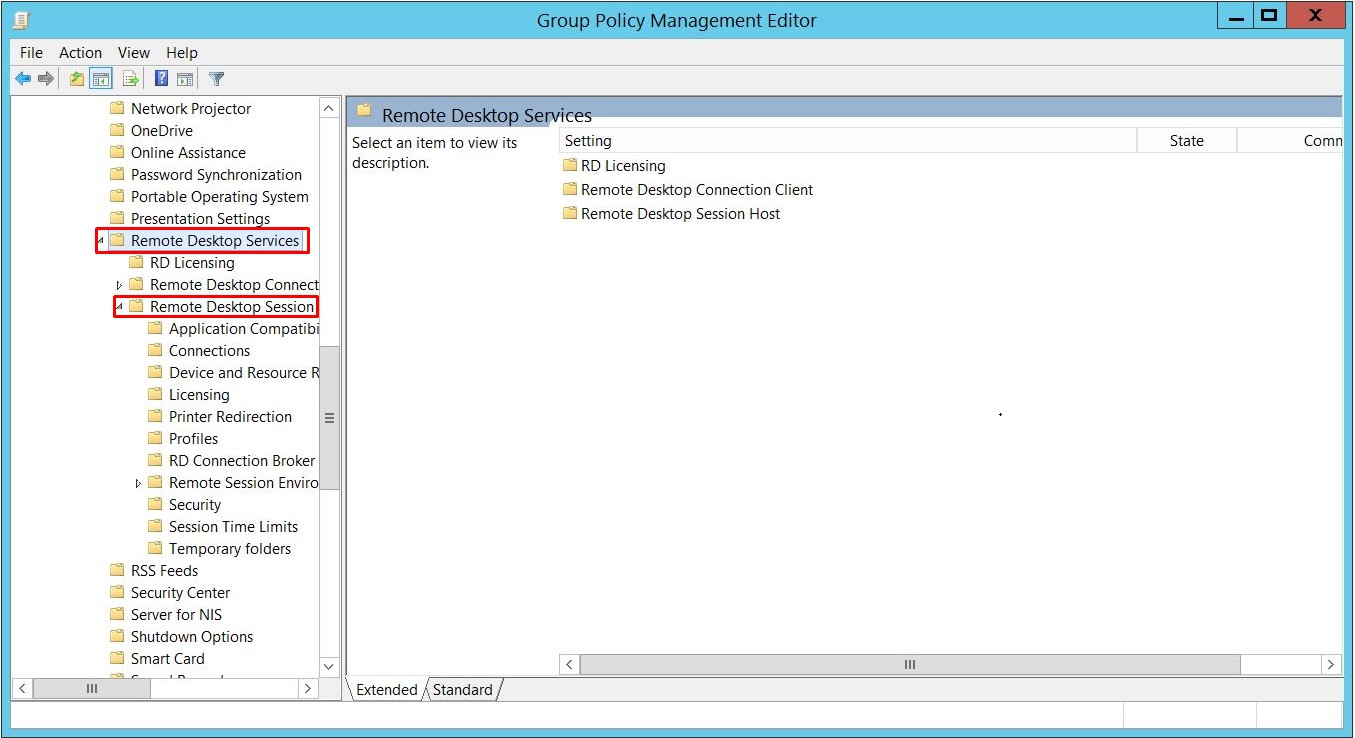
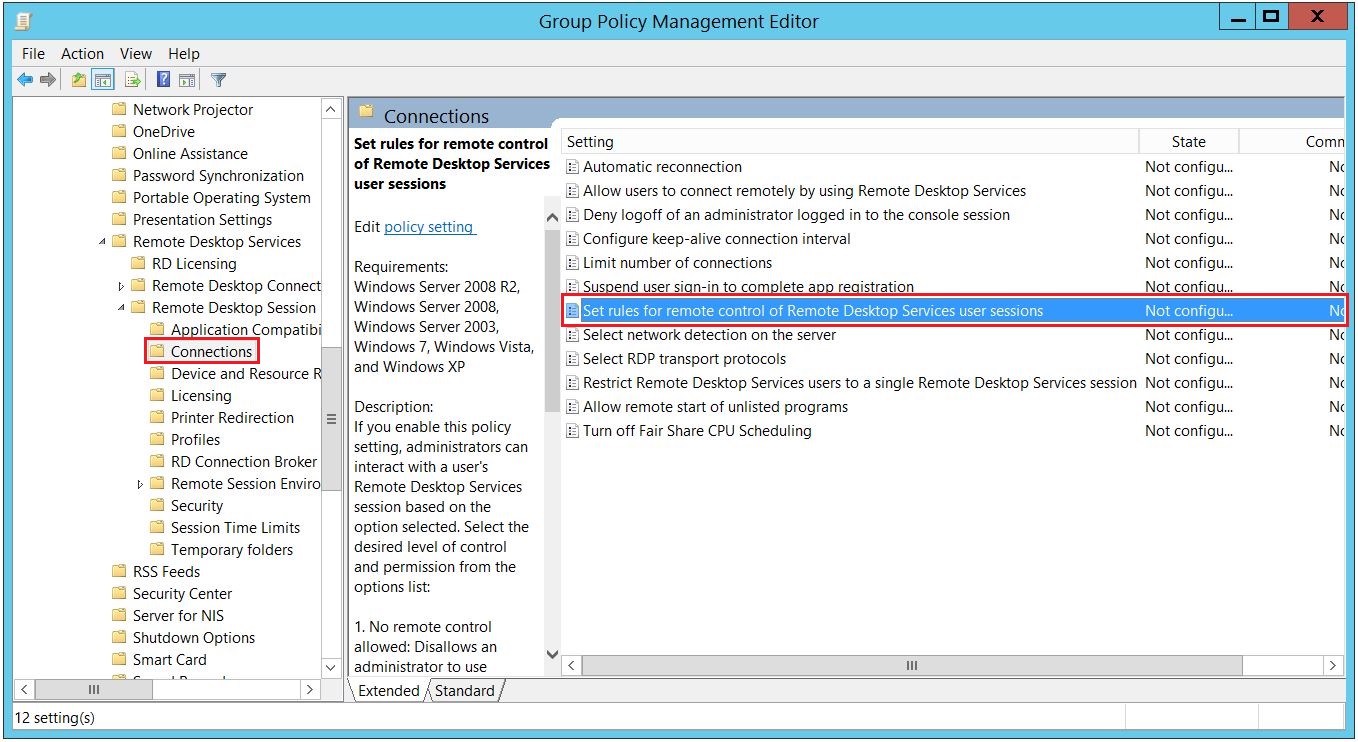
1.2- Set rules for remote control of Remote Desktop Services user sessions Policy'sini ihtiyaçlarımıza göre düzenliyoruz. Bu Policy üzerinde yapılabilecek işlemler aşağıdaki gibidir;
Remote Desktop Services kullanıcı oturumlarına Shadow bağlantısı kurulurken davranışı belirleyen en önemli ayar, Group Policy altındaki Set rules for remote control of Remote Desktop Services user sessions politikasıdır. Bu ayar etkinleştirildiğinde, Shadow sırasında bağlantının nasıl gerçekleşeceği seçilen opsiyona göre değişir.
👉 No remote control allowed seçeneği, bu özelliği tamamen devre dışı bırakır. Ne görüntüleme ne de kontrol etme izni verilir. Eğer bu değer atanmışsa, Shadow işlemi hiçbir koşulda çalışmaz.
👉 Full Control with user’s permission: Bağlantı kurulmadan önce kullanıcıdan onay alınmasını zorunlu tutar. Shadow bağlantısı sırasında hedef ekranda bir prompt belirir ve kullanıcı kabul ederse bağlantı başlatılır. Kullanıcı ekran başında değilse işlem başarısız olur.
👉 Full Control without user’s permission: Klavye ve Mouse dahil tüm etkileşimi kullanıcıdan izin almadan başlatır. Bu yapılandırma genellikle müdahale gerektiren senaryolarda kullanılır. Ancak kontrolsüz kullanımı önlemek için Audit log'lar, özel OU bazlı GPO hedeflemesi ve ayrı bir güvenlik katmanı ile desteklenmelidir.
👉 View Session with user’s permission: Sadece oturumu izleme izni verir ve yine kullanıcıdan onay istenir. Görüntüleme dışında herhangi bir etkileşim mümkün değildir.
👉 View Session without user’s permission: Seçeneğiyle ise kullanıcıdan hiçbir onay alınmaksızın sadece izleme oturumu başlatılır. Klavye veya Mouse kontrolü verilmez.
Burada hangi seçeneğin kullanılacağı tamamen operasyonel beklentiye, güvenlik politikasına ve ortamın yapısına bağlı olarak değişmelidir. Shadow davranışı sadece bağlantı isteğiyle değil, bu ayarın nasıl yapılandırıldığıyla şekillenir. Bu yüzden rastgele değil, bilinçli seçim yapılmalıdır.
📌 Full Control without user’s Permission yapılandırması yapılırken kötü amaçlı kişilerin bu özelliği kullanmasını bir şekilde engelleyip, gerekli önlemleri almamız gerekmektedir.
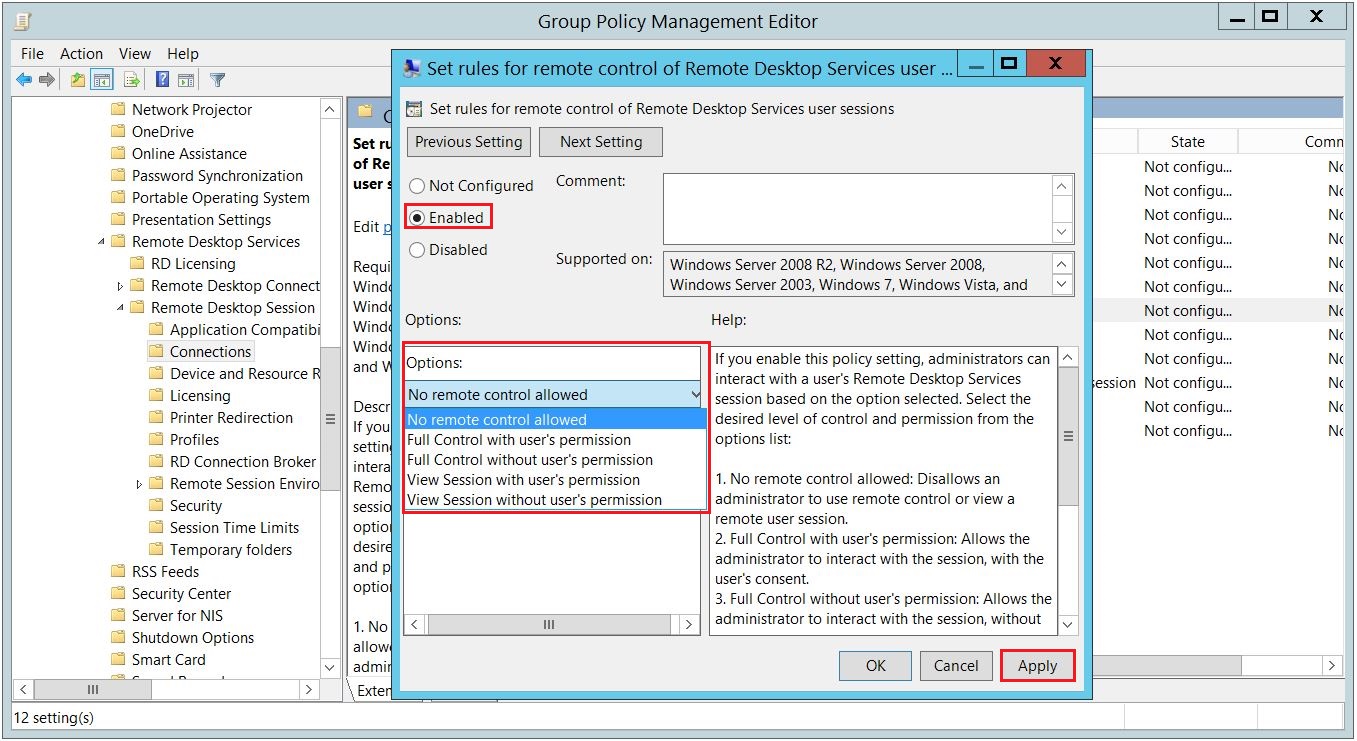
2- Remote Control Sekmesi Yapılandırması
2.1- Group Policy yapılandırmasına ek olarak, özellikle sadece belli bir kişi için yapacaksanız, Active Directory kullanıcı özellikleri, Remote Control sekmesi üzerinde Require user's Permission seçeneği kaldırılması yeterli olacaktır.
2.2- Yine Remote Control sekmesi üzerinde, Level of Control bölümünde, GPO üzerinde Set rules for remote control of Remote Desktop Services user sessions Policy için yaptığımız Permission seviyelerini belirleyebiliriz.
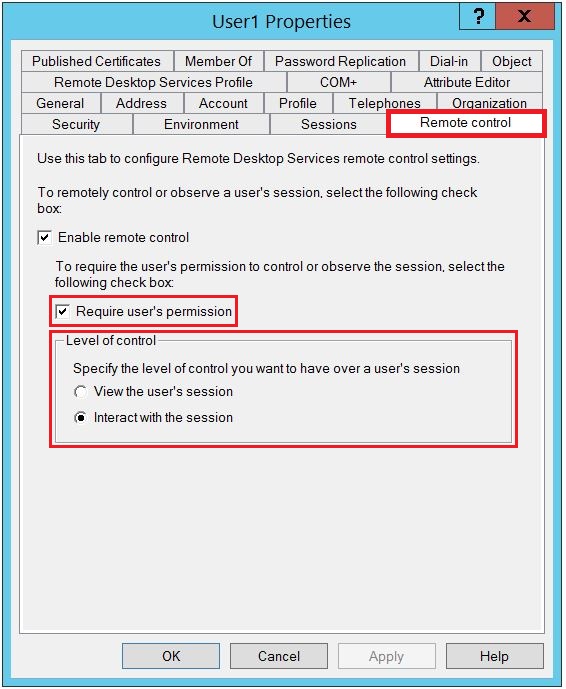
Test İşlemleri
Test sırasında SRV002 üzerinden bağlantıyı başlatıp, SRV001 üzerindeki User1 oturumuna Shadow erişimi sağlayabiliriz. hostname komutuyla hem kaynak hem de hedef makinenin adını kontrol ederek gerçekten doğru oturuma bağlanıp bağlanmadığımızı netleştirebiliriz. Shadow işleminin sağlıklı çalışıp çalışmadığını bu şekilde doğrulayabiliriz.
Buradaki hedef, sadece bağlantının kurulup kurulmadığını görmek değil; gerçekten hedeflediğimiz oturumla mı eşleştik, oturumun tepkisi beklendiği gibi mi, bunları adım adım gözlemleyebiliriz. Bu test senaryosu sayesinde yapılan yapılandırmanın sahada nasıl davrandığını birebir test etmiş oluruz.
1- SRV002'ye Signed in durumdaki User1 kullanıcısı SRV001 Server'ına uzaktan erişim kurmuş durumdadır.
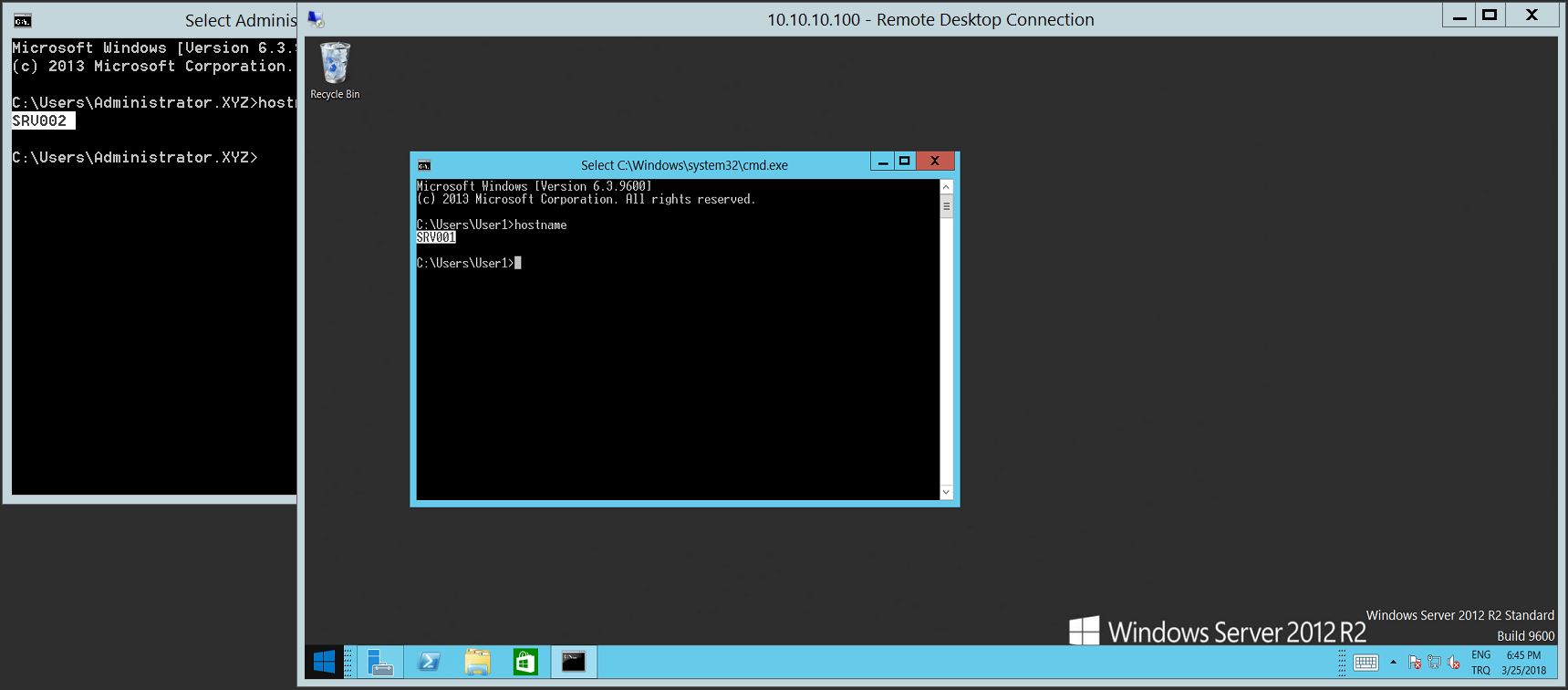
2- Yine tekrar Remote Desktop Services üzerindeki Connections alanında XYZ\User1 kullanıcısı üzerinde sağ tıklayarak Shadow komutu verdiğimizde Remote Session modunu Control'e çekerek, Promt for user consent seçeneğini kaldırdığımızda problemsiz bir şekilde XYZ\User1 kullanıcısının iznine gerek olmaksızın iligli kullanıcı üzerinden ilgili uzak bağlantıya oturum açabiliriz.
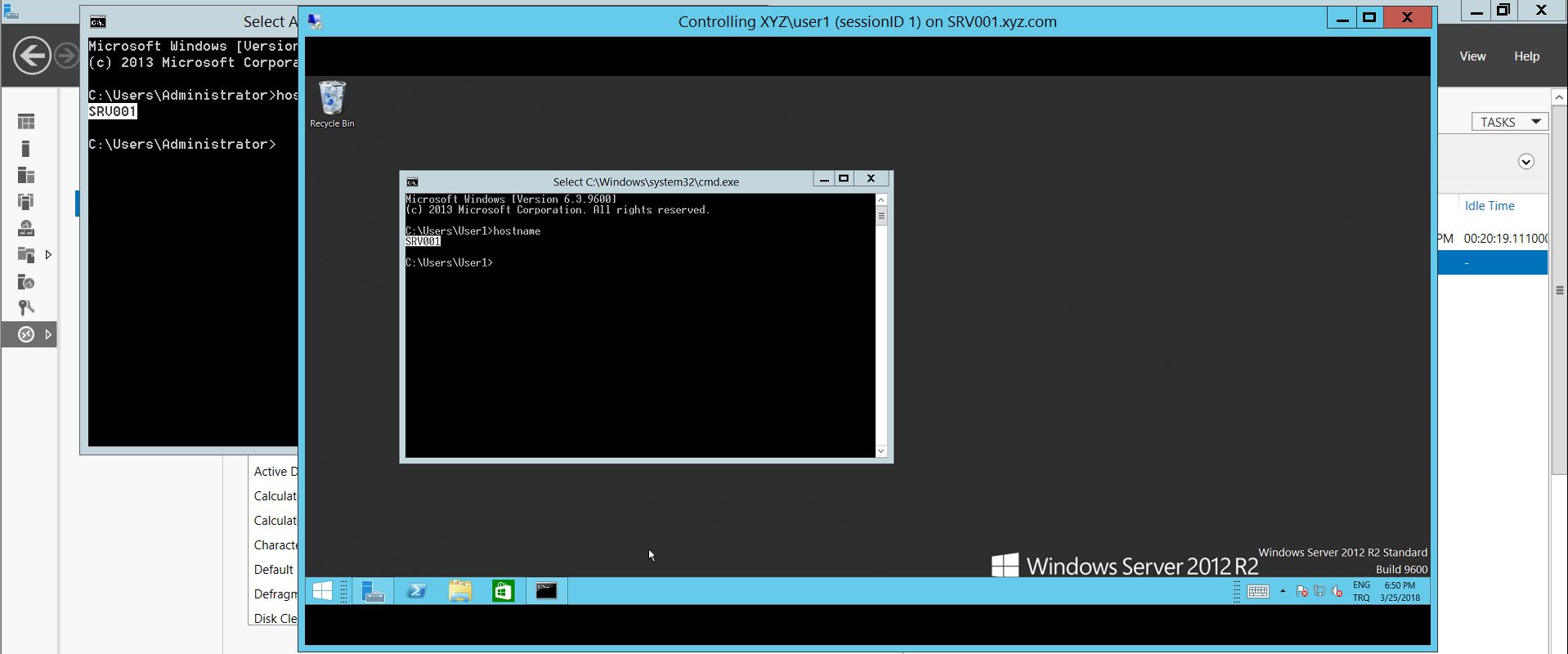
📌 Özellikle belirtmeliyim ki, bu özelliğin kullanılması, yasal konularda bazı soru işaretlerini de beraberinde getirmektedir. Çünkü kullanıcının onayı olmaksızın kullanıcı oturumuna bağlanmak, bu yöntemi kötü amaçlı kişilerin de kullanarak kötü işlemleri yapmasını sağlayabilmektedir. Bu özellik kullanılmak isteniyorsa, firmanızda bir takım yasal düzenleme ve bildirimleri yapmamız ve bunlara bağlı olarak gerekli önlemleri almamız gerekmektedir.
Remote Desktop üzerinden yaşanan Shadow bağlantı hataları, özellikle sistemlerde kullanıcı deneyimini etkileyen can sıkıcı sorunlardan biri olarak öne çıkar. Bu sorunların temelinde, genellikle uyumsuz yapılandırmalar veya izin eksiklikleri bulunur. Çözüm için doğru adımları takip ederek hem bağlantı problemlerini gidermek hem de daha sorunsuz bir erişim sağlamak mümkündür.
Yapılan ayarlamalar ve doğru yetkilendirme sayesinde Shadow bağlantı hatası gibi problemlerin üstesinden kolayca gelinebilir. Özellikle GPO'lar ile yapılan ince ayarların ve kullanıcı izinlerinin doğru yapılandırılmasının, bu sorunu çözmede kilit rol oynadığını söylemek yanlış olmaz.
Bu makalede ele alınan yöntemler, yalnızca mevcut sorunu çözmekle kalmayıp benzer problemlerle karşılaşıldığında izlenebilecek bir rehber niteliği taşır. Daha sorunsuz bir Remote Desktop deneyimi için bu adımların uygulanması, iş sürekliliği açısından da kritik bir öneme sahiptir.
Faydalı olması dileğiyle...